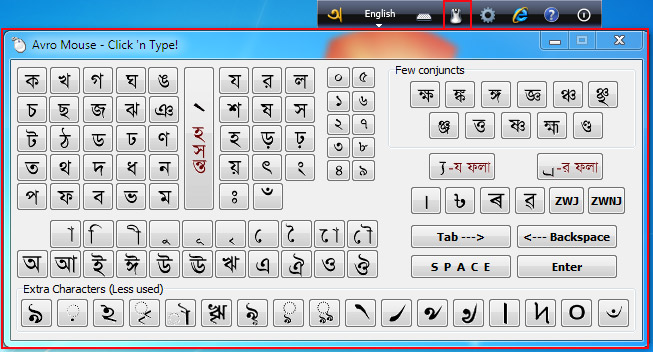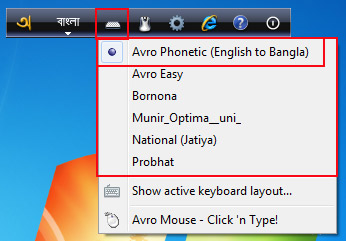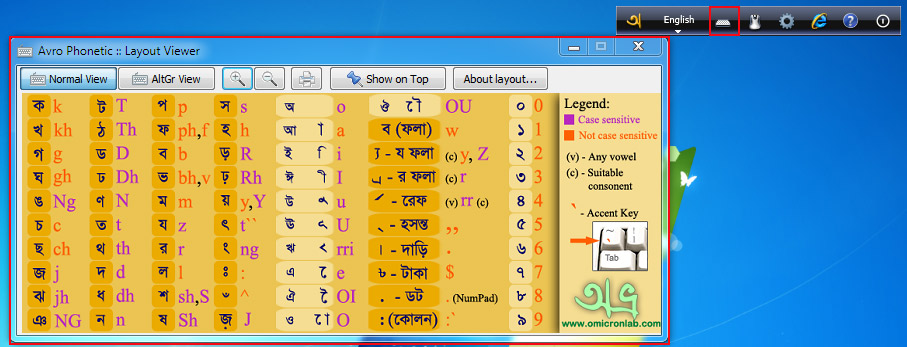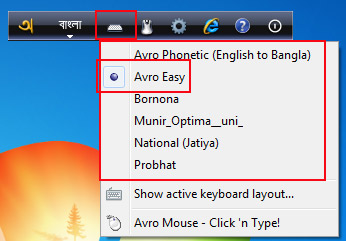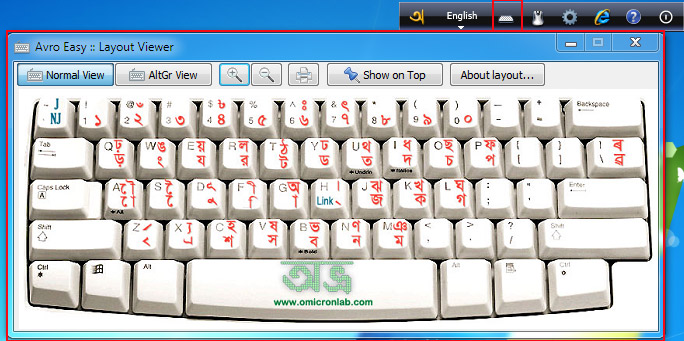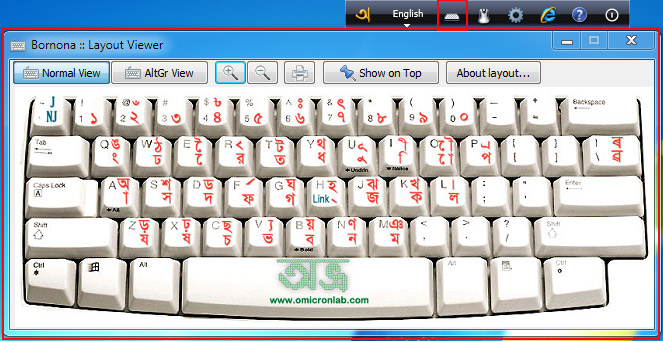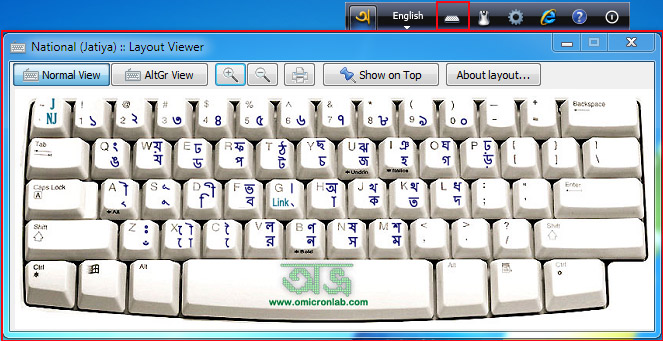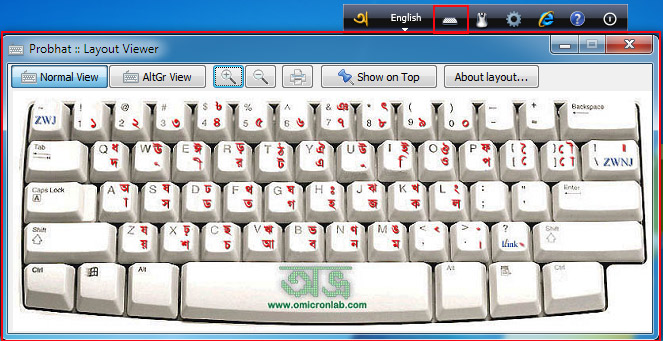বাংলা লিখবো কিভাবে – Bangla Likhbo kivabe
বাংলা আমাদের মাতৃ ভাষা আর আজ আমরা দেখবো কিভাবে সহজেই বাংলা লেখা যায় । বাংলায় মুদ্রন বা টাইপিং এর জন্য বর্তমান সময়ে বেশ কিছু সফটওয়্যার বাজারে চালু রয়েছে। এর মধ্যে বিজয় বাংলা কীবোর্ড বাংলাদেশের প্রথম বাংলা লিখার কীবোর্ড লেআউট হিসেবে বাজারে আসে এবং পরবর্তীতে আরও অত্যাধুনিক বাংলা কীবোর্ড হিসেবে অভ্র কীবোর্ড বর্তমানে বেশ জনপ্রিয়তা অর্জন করেছে। বিজয় কীবোর্ড লেআউট ব্যবহার করার জন্য লাইসেন্স করতে হয় অর্থাৎ এটি একটি পেইড সফটওয়্যার। অপর দিকে অভ্র কীবোর্ড একদম বিনা মুল্যে ব্যবহার করতে পারবেন। আজ আমরা এই অভ্র কীবোর্ড এর সাহায্যে কিভাবে সহজেই বাংলা লিখ যায় সেটি আলোচনা করবো অর্থাৎ বাংলা লিখবো কিভাবে (Bangla Likhbo kivabe ) তাই আমাদের আজকের আলোচনার বিষয় ।
আমরা ইতি পূর্বে বাংলা লিখার জন্য বিজয় কীবোর্ড লেআউট সফটওয়্যারটি সম্পর্কে বিস্তারিত আলোচনা করেছি। তাই বিজয় কীবোর্ড লেআউট সফটওয়্যার সম্পর্কে বিস্তারিত জানতে এই লিঙ্কটিতে ক্লিক করুন….কিভাবে বিজয় কীবোর্ডে বাংলা লিখবো ? এছাড়াও অভ্র কীবোর্ডে বেশ কয়েকটি পদ্ধতিতে বাংলা লিখার সুন্দর ব্যবস্থা রয়েছে। এর মধ্যে থেকে আমরা সহজ নিয়ম গুলো সম্পর্কে আলোচনা করবো যাতে আপনারা সহজেই কিভাবে বাংলা লিখা যায় সে সম্পর্কে জানতে পারবেন।
অভ্র কীবোর্ড OmicrolLab এর সফটওয়্যার যা ডাউনলোড করতে এই লিংক এ ক্লিক করুন । এবার Download Avro Keyboard সবুজ বাটন টিতে ক্লিক করে নামিয়ে নিন । আপনি যখন বাংলা লিখার জন্য অভ্র কীবোর্ড সফটওয়্যারটি ইন্সটল দেবেন তখন ইন্সটল শেষে একটি অভ্র কীবোর্ড বার স্ক্রিনে চলে আসবে। তাই অভ্র সফটওয়্যারে বাংলা লিখার জন্য প্রথমে আপনার এই অভ্র বার সম্পর্কে ধারণা থাকা প্রয়োজন। আর এই অভ্র বার সম্পর্কে সঠিক ধারণা পেলেই আপনি অভ্র কীবোর্ডের সাহায্যে সহজেই বাংলা লিখতে পারবেন।
অভ্র বার থেকে আপনি বাংলা অথবা ইংলিশ ফন্ট সহজেই পরিবর্তন করতে পারবেন। সে ক্ষেত্রে আপনি যদি বাংলা লিখতে চান, তাহলে অভ্র বারে English লেখার উপরে ক্লিক করলেই সেটি বাংলা ফন্টে পরিবর্তন হয়ে যাবে। আবার ইংলিশ লিখার জন্য বাংলা লেখার উপরে ক্লিক করলেই সেটি English ফন্টে পরিবর্তন হয়ে যাবে। এছাড়াও শর্টকাট কী হিসেবে F12 (Function Key) প্রেস করে ইংলিশ থেকে বাংলা এবং বাংলা থেকে ইংলিশ ফন্ট পরিবর্তন করতে পারবেন।
উপরের চিত্রে দেখুন, অভ্র বারে ফন্ট পরিবর্তন করার অপশনটি চিহ্নিত করা হয়েছে। এবার আমরা আলোচনা করবো অভ্র কীবোর্ডে বাংলা লেখার কয়েকটি নিয়ম সম্পর্কে।
মাউস দিয়ে বাংলা লিখার পদ্ধতিঃ
প্রথমে আমরা আলোচনা করবো অভ্র সফটওয়্যারের একটি মজার অপশন, সেটি হল কীবোর্ড ছাড়াই মাউসের সাহায্যে বাংলা লিখার নিয়ম সম্পর্কে। মাউসে মাধ্যমে বাংলা লিখার জন্য অভ্র বারে লেআউট পরিবর্তনের যে অপশনটি রয়েছে তার পাশের অপশনটিতে ক্লিক করলে স্ক্রিনে একটি Avro Mouse- Click’n Type নামের একটি উইন্ডো ওপেন হবে। এই উইন্ডো থেকে আপনি মাউস দ্বারা কমান্ড করে বাংলা লিখতে পারবেন। এখানে একটি বিষয় মনে রাখতে হবে যে, আপনি বাংলা লিখার সময় যে অংশে লিখবেন সেই অংশে ক্লিক করে কারসর পয়েন্টার রেখে তারপর মাউস দ্বারা অক্ষর গুলিতে কমান্ড করলে সেই অক্ষর গুলো কারসর পয়েন্টার অনুযায়ী লিখতে থাকবে।
উপরের চিত্রে লক্ষ্য করুন, মাউস দ্বারা বাংলা লিখার অপশনটি চিহ্নিত করা হয়েছে।
কীবোর্ড দিয়ে বাংলা লিখার পদ্ধতিঃ
এছাড়াও অভ্র কীবোর্ডে বেশ কয়েকটি বংলা লিখার লেআউট রয়েছে, সেগুলো হলঃ Avro Phonetic (Englishto Bnagla), Avro Easy, Bornona, Munir Optima uni, National (jatiya) ও Probhat. এখন আমরা Avro Phonetic (Englishto Bnagla) লেআউট সম্পর্কে আলোচনা করবো। এই লেআউটটি সেটআপ দেয়ার জন্য অভ্র বারের ফন্ট পরিবর্তন অপশনের পাশের অপশনটিতে রাইট ক্লিক করুন, একটি অপশন মেনু আসবে। সেই অপশন মেনুতে সকল লেআউট অপশন গুলো রয়েছে, Avro Phonetic লেআউট ব্যবহার করার জন্য Avro Phonetic (Englishto Bnagla) অপশনটিতে ক্লিক করুন। তাহলে Avro Phonetic লেআউট অনুযায়ী আপনি বাংলা সহজেই লিখতে পারবেন।
উপরের চিত্রে লক্ষ্য করুন, Avro Phonetic লেআউট ব্যবহার করার অপশনটি চিহ্নিত করা হয়েছে।
Avro Phonetic:
আমরা শিখলাম কিভাবে Avro Phonetic লেআউট নিতে হয় সে সম্পর্কে। এবার আমরা Avro Phonetic এর লেআউট দেখবো, সে ক্ষেত্রে Avro Phonetic লেআউটটি একটিভ অবস্থায় রেখে লেআউট পরিবর্তনের অপশনটিতে Left ক্লিক করুন। দেখবেন Avro Phonetic Layout Viewer নামের একটি উইন্ডো ওপেন হবে এবং আপনি সেখান থেকে কিভাবে Avro Phonetic Layout ব্যবহার করতে হবে সে সম্পর্কে ধারণা নিতে পারবেন।
উপরের চিত্রে লক্ষ্য করুন, অভ্র ফনেটিক লেআউট দেখার কমান্ড চিহ্নিত ও লেআউটটি দেখানো হল।
অভ্র ফনেটিক লেআউটে লিখার কিছু নিয়মঃ
আমরা উপরে অভ্র ফণেটিক লেআউট কিভাবে সেট করতে হয় সে সম্পর্কে আলোচনা করেছি। এবার আমরা আপনাদের এই লেআউটটি লিখার ক্ষেত্রে কিভাবে ব্যবহার করতে হয় সে সম্পর্কে ধারণা দেবো। মূলত এটি একটি অতি সহজ ও ব্যাতিক্রম ধর্মী পদ্ধিতি বাংলা লিখার ক্ষেত্রে, যা খুব সহজেই যে কেউ আয়ত্ত্ব করতে পারে। ইতিপূর্বে আমরা বাংলা লিখার ক্ষেত্রে প্রতিটি অক্ষরকে আলাদা আলাদা ভাবে টাইপ করেছি। কিন্তু Avro Phonetic লেআউটে বংলা লিখার জন্য আপনাকে বাংলা ওয়ার্ডকে ইংলিশে উচ্চারনের মাধ্যমে লিখতে হবে। যেমনঃ আপনি যদি বাংলায় ‘আমি’ লিখ চান তাহলে আপনাকে ইংলিশ দিয়ে লিখতে হবে ‘ami’, আবার বাংলায় ‘তোমাকে’ লিখতে চাইলে ইংলিশে লিখতে হবে ‘tomake’ একই ভাবে আপনি যেকোনো বাংলা ওয়ার্ড ইংলিশ উচ্চারনের মাধ্যমে লিখতে পারবেন। এছাড়াও আপনকে সাহায্য করার জন্য Avro Phonetic লেআউট তো রয়েছেই। লেআউট দেখে আপনি যেকোনো ওয়ার্ড লিখার জন্য কীবোর্ড কমান্ড গুলো পেয়া যাবেন। উপরে দেখানো লেআউটটি অনুসরণ করুন এবং লেআউটটি কিভাবে আনতে হয় সেটি উপরের আলোচনা থেকে ভালোভাবে জানেনিন।
Avro Easy:
এবার আমরা Avro Easy কীবোর্ড লেআউট সম্পর্কে জানবো। Avro Easy লেআউট সেটআপ করার জন্য অভ্র বারের লেআউট অপশনে রাইট ক্লিক করুন, একটি অপশন মেনু আসবে। অপশন মেনুতে Avro Easy অপশনে ক্লিক করুন, তাহলে বাংলা লেখার জন্য অভ্র ইজি লেআউটটি সেটআপ হয়ে যাবে এবং আপনি সেই লেআউট অনুযায়ী বাংলা লিখতে পারবেন।
উপরের চিত্রে লক্ষ্য করুন, বাংলা লেখার জন্য Avro Easy লেআউট নেয়ার কমান্ড চিহ্নিত করা হয়েছে।
আমরা জানলাম Avro Easy লেআউট কিভাবে নিতে হয় সে সম্পর্কে। এবার আমরা Avro Easy এর লেআউট দেখবো, সে ক্ষেত্রে Avro Easy লেআউটটি একটিভ অবস্থায় রেখে লেআউট পরিবর্তনের অপশনটিতে Left ক্লিক করুন। দেখবেন Avro Easy Layout Viewer নামের একটি উইন্ডো ওপেন হয়েছে এবং আপনি সেখান থেকে কিভাবে Avro Easy Layout ব্যবহার করতে হবে সে সম্পর্কে ধারণা নিতে পারবেন।
উপরের চিত্রে লক্ষ্য করুন, অভ্র ইজি লেআউট দেখার কমান্ড চিহ্নিত ও লেআউটটি দেখানো হল।
অভ্র ইজি লেআউটে লেখার কিছু নিয়মঃ
অভ্র ফণীটিক লেআউটের মতো এই লেআউটটি আচরণ করেনা। অভ্র ইজি কীবোর্ড লেআউটটির দিকে লক্ষ্য করলেই বুঝতে পারবেন, এটি বিজয় কীবোর্ডের মতো কীবোর্ডের প্রতিটি কী তে দুটি করে অক্ষর রয়েছে। যদিও বিজয় কীবোর্ড লেআউটের সাথে এই লেআউটের কোন মিল নেই, তবুও অনেকটা বিজয় লেআউটের নিয়মেই লিখতে হয়। যেমন ধরুন প্রতিটি কী তে দুটি করে অক্ষর রয়েছে, এই অক্ষর গুলো লেখার ক্ষেত্রে কী গুলোর নিচের অক্ষর লেখার জন্য সাধারণ ভাবে প্রেস করলেই সেটি ব্যবহার হবে কিন্তু উপরের অক্ষর গুলো লেখার জন্য Shift চেপে ধরে লিখতে হবে। এই লেআউটে যুক্ত অক্ষর লিখার জন্য ‘H’ বাটনটি লিঙ্ক হিসেবে ব্যবহার করতে হয়। এছাড়াও স্বরবর্ণ গুলো লেখার জন্য Shift প্রেস করে স্বরবর্ণের প্রতিক চিহ্ন গুলো প্রেস করলেই স্বরবর্ণের অক্ষর গুলো পেয়ে যাবেন।
নোটঃ অভ্র কীবোর্ড লেআউট গুলোর মধ্যে শুধুমাত্র Avro Phonetic লেআউট ব্যাতিত অন্য সব লেআউট গুলো বিজয় লেআউটের মতোই প্রতিটি অক্ষর আলাদা ভাবে লিখতে হয়। উপরের আলোচনায় আমরা দেখিয়েছি কিভাবে অভ্র বার থেকে ফন্ট পরিবর্তন করতে হয় এবং কিভাবে বিভিন্ন লেআউট গুলো সেটআপ ও ভিউ করতে হয়। এখন আমরা অন্যান্য লেআউট গুলোর শুধুমাত্র ভিউ দেখাবো, কারন লেআউট গুলো কিভাবে ব্যবহার করতে হয় সেটি উপরের আলোচনায় বিস্তারিত জানানো হয়েছে। আপনি যদি লেআউট গুলো ভালোভাবে আয়ত্ব করতে পারেন, তাহলে সকল লেআউটেই সহজেই লিখতে পারবেন।
Bornona Layout View:
উপরে Bornona কীবোর্ড লেআউটের চিত্র দেয়া হল এবং এর লিঙ্ক কী হল H.
Bornona Layout View:
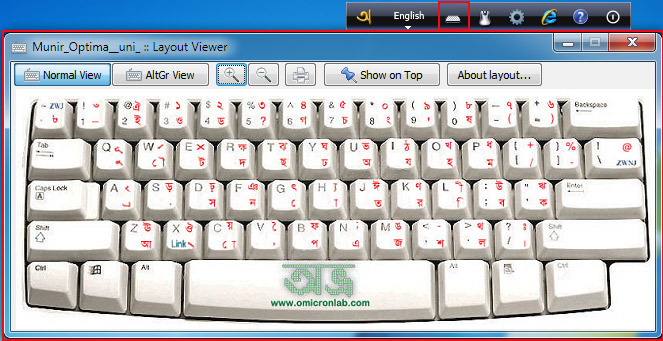
Use of Munir Optima uni Keyboard Layout for Bangla Writing
উপরে Munir Optima uni কীবোর্ড লেআউটের চিত্র দেয়া হল এবং এর লিঙ্ক কী হল X.
National Layout View:
উপরে National কীবোর্ড লেআউটের চিত্র দেয়া হল এবং এর লিঙ্ক কী হল G.
Probhat Layout View:
উপরে Probhat কীবোর্ড লেআউটের চিত্র দেয়া হল এবং এর লিঙ্ক কী হল ?
এই ছিল আমাদের আজকের সহজেই বাংলা লিখার নিয়ম সম্পর্কে কিছু আলোচনা। সাধারণ ভাবে কম্পিউটার ব্যবহার করার ক্ষেত্রে অনেকেরই মনে এমন প্রশ্ন জাগে বাংলা লিখবো কিভাবে ? তাই আপনাদের এই প্রশ্নের সমাধান দেয়ার জন্য আমরা চেষ্টা করেছি কিভাবে সহজেই বাংলা লিখা যায় সে সম্পর্কে ধারণা দেবার। আমাদের এই ছোট্ট প্রচেষ্টা যদি আপনার ভালো লাগে তাহলে শেয়ার করে শিখতে সাহায্য করুন আপনার প্রিয়জনদের আর কমেন্ট করে জানান আপনার মতামত এবং পরামর্শ। আপনাদের এই বিভিন্ন প্রশ্নের সমাধান জানতে এবং জানাতেই আপনার পাশে রয়েছে কিভাবে.কম। আপনা মূল্যবান সময়টুকু আমাদেরকে দেয়ার জন্য ধন্যবাদ…